بسم الله الرحمن الرحيم
الحمد لله رب العالمين و الصلاة و السلام
على سيد الأولين و الآخرين نبينا محمد وعلى آله وصحبه اجمعين؛ أما بعد:
أهلا بكم زائري الكريم وسهلا في مدونتكم مدونة حل لمشاكل التقنية في موريتانيا، في هذه التدوينة من مصطلحات ويندوز أقدم لكم معلومات عن مركز الصيانة و أمن الكمبيوتر Centre de maintenance et la sécurité في ويندوز.
خلفا لمركز أمن لويندوز XP و ويندوز فيستا ،مركز الصيانة و الامن يتيح الوصول إلى مجموعة واسعة من الإعدادات لضمان سلامة و"صحة جيدة" لجهاز الكمبيوتر الخاص بك. لأنه عليه الكثير من التهديدات ، خصوصا إذا كان متصلا بالإنترنت. يوجد هناك بشكل واضح البرمجيات الخبيثة، و البرامج الضارة مثل الفيروسات وبرامج التجسس، وأحصنة طروادة والجذور الخفية، فضلا عن الثغرات الأمنية التي يتم الكشف عنها بانتظام في نظام ويندوز وبرامج أخرى مثل برامج تصفح الإنترنت. فمن خلالهم المتسللين يمكنهم السيطرة على جهاز الكمبيوتر الخاص بك وسرقة البيانات الخاصة بك حتى دون أن تلاحظ ذلك.
مع مركز الصيانة، لديك مقر حقيقي لتأمين نظام ويندوز ومكافحة أكثر فعالية ضد هذه الآفات، ولكن أيضا لاستعادة النظام الخاص بك إذا لزم الأمر.
للوصول إلى المركز، انقر فوق زر ابدأ وقم بفتح "لوحة تحكم Panneau de configuration". في النافذة التي تظهر، انقر فوق "النظام والأمن Système et sécurité" ثم ادخل الى "مركز الصيانة Centre de maintenance ".
مركز صيانة يحتوي على قسمين رئيسيين: السلامة والصيانة. في كل منهما، يتم عرض العناصر التي تحتاج إلى عناية وملحوظ مع اثنين من ألوان مختلفة:
- الأصفر: إعداد ليس الأمثل
- الحمراء: وظيفة غير نشطة، هناك خطر
إذا تم وضع علامة عنصر في أي قسم في الحمراء، رمز صغيرمن مركز الصيانة الموجود في منطقة الإعلام من شريط المهام في أسفل يمين الشاشة يعرض أيضا صليب أبيض صغير على خلفية الأحمر. انقر عليه للكشف عن تفاصيل المشاكل التي تم تحديدها.
إذا حددت المشكلة في مركز الصيانة، انقر فوق الزر تشغيل لكل عنصر. على سبيل المثال "تعديل الإعدادات" لتغيير إعدادات تحديث ويندوزwindows update، أو "مسح الآن" من خلال برنامج Windows Defender بمسح القرص الصلب للبحث عن برامج التجسس. اتبع الإرشادات التي تظهر على الشاشة لعمل التعديل اللازم.
- التحديثات التلقائية
خدمة التحديث التلقائي، المعروف أيضا باسم تحديث ويندوز windows update، هو عنصر هام من مركز الصيانة في ويندوز 7.

ومن خلال يمكن ان تحصل على التصحيحات عند خروجها (غالبا الأمنية) التي نشرتها مايكروسوفت لنظام التشغيل، ولكن أيضا بتحديث بعض مكونات وبرامج تشغيل الأجهزة. على سبيل المثال، يتم استخدام Windows Update لتلقي التحديثات لبرامج مكافحة التجسس مثلا برنامج Windows Defender.
ولكن من المهم تفعيل واستخدام العديد من الإعدادات المختلفة المتاحة. للوصول إلى هناك من مركز الصيانة، انقر على رابط تحديث ويندوزwindows update في الجزء السفلي الأيسر ثم في الإطار الذي يظهر، انقر على "تعديل الإعدادات" في الجزء العلوي الأيسر. في وضع "التحديثات الهامة"، وأنا أنصحك بتحديد "تثبيت التحديثات تلقائيا". يمكنك بعد ذلك اختيار وتيرة تركيب والتحديثات اليومية أو الأسبوعية إذا كانت متاحة. أيضا التحقق من مربع "تلقي التحديثات المستحسنة بنفس الطريقة التي تتلقى التحديثات الهامة" في "التحديثات الموصى بها" وانقر على "OK" للتأكيد.
- جدار الحماية
وتسمى بالانكليزية Firewall، هو متكامل مع برامج الحماية في ويندوز يحميك من خلال منع المتسللين محاولات التسلل على جهاز الكمبيوتر الخاص بك، ومنع البرامج الخبيثة التب ترسل عبر اتصال الإنترنت الخاص بك،البيانات من القرص الصلب الخاص بك للخارج من دون التحقق من صحة أن تفعل هذا الإجراء و تأكيده.
إذا تم تعيين جدار الحماية بشكل صحيح، أي إجراء له غير ممكن من مركز الصيانة. للوصول إلى هذه الإعدادات، يجب أن تذهب من خلال لوحة التحكم واختر "النظام والأمن Système et sécurité"، "جدار حماية Pare-feu Windows" ثم "تمكين أو تعطيل جدار حماية ويندوز Windows". و انا هنا انصح بالتحقق من وجود اثنين من الخيارات أقسام المقترحة "تمكين جدار حماية Windows" و "اخطرني عندما يقوم جدار حماية Windows بحظر برنامج جديد" قد تم اختيارهم.
إذا تم تعطيل أو تعيين بشكل غير صحيح جدار الحماية، وهو "تنشيط الآن" يظهر زر في المنطقة الحمراء "شبكة جدار حماية" من مركز الصيانة. انقر عليه لتنشيط. انها الإعداد الموصى به، إلا في حالة ما إذا كنت تريد تثبيت برنامج جدار حماية آخر. في هذه الحالة، انقر على الرابط "تحميل برنامج جدار حماية آخر" واتبع الإرشادات المتوفرة.

وأخيرا، اذا أوقف برنامج بشكل خاطئ بينما البرنامج يجب أن يكون قادر على الوصول إلى الإنترنت، انقر فوق الإطار إعدادات الجدار الناري على "السماح للبرنامج أو الميزة عبر جدار حماية Windows" وتحقق مربع ل هذا البرنامج وانقر فوق "موافق".
- الحماية ضد البرمجيات الخبيثة
يغطي هذا القسم المهم جدا عنصرين متكاملين: مكافحة الفيروسات ومكافحة التجسس.
الحماية من الفيروسات
افتراضيا، لا برامج لمكافحة الفيروسات يأتي مع ويندوز7. المصنع لجهاز الكمبيوتر الخاص بك ربما قام بتثبيت احد هذه البرامج. ولكن غالبا ما يكون نسخة تجريبية أي أنه يصبح عفا عليها الزمن في غضون أشهر قليلة. على أي حال، إذا لم يكن لديك الحماية من الفيروسات، مركز الصيانة يخطر لك في "أمان" مع رسالة حمراء بعنوان "الحماية من الفيروسات (هام)". يمكنك اذن من النقر على "البحث عن برنامج على شبكة الإنترنت" لعرض صفحة ويب حيث يمكنك تحميل نسخ تجريبية من البرامج العديدة من مكافح الفيروسات.

لعلمك :
نعرف أن هناك أيضا خيارات أخرى، مثل مع أفاست لمكافحة الفيروسات مجانا! أو Security Essential، من مايكروسوفت. أنت حر لتثبيت أي برنامج من اختيارك.
بمجرد تثبيت برنامج لمكافحة الفيروسات، التنبيه يختفي من مركز الصيانة. فإنه اذا ظهر، يعني أن ملف تعريف الفيروسات غير محدث.عليك باستخدام ميزة تحديث البرامج أو انقر على زر "التحديث الآن" من مركز صيانة لعلاج هذه المشكلة.
حماية ضد برامج التجسس وغيرها من البرامج الضارة
وخلافا لمكافحة الفيروسات، هناك برامج مكافحة التجسس في ويندوز 7. هذا البرنامج المدمج مع ويندوز هو Panneau de configuration. في الجزء العلوي الأيمن من النافذة التي تفتح، في "Afficher par " القائمة حدد "Windows Defender، مما يجعل من الممكن كشف وإزالة برامج التجسس التي تركب دون علمك، وخاصة من خلال بعض البرامج قمت بتحميلها. إذا راقب مركز الصيانة نشاطها، فإنه لا يقدم وصلة مباشرة للوصول إليه.
لفتح Windows Defender، انقر فوق الزر ابدأ ثم لوحة التحكم Grandes icônes". ثم انقر على أيقونة "Windows Defender".
إذا كانت وصلتك رسالة تشير إلى أن من المستحسن القيام بتحليل فوري، انقر على "مسح الآن" لإطلاقه. يمكنك تشغيله في أي وقت آخر من خلال النقر على "تحليل" في القائمة في الجزء العلوي من النافذة.
للوصول إلى خيارات إعدادات البرامج، انقر على "أدوات Outils " و "خيارات Options". في الاختيار "مسح تلقائي" اختر "مسح تلقائيا جهاز الكمبيوتر الخاص بي". ثم اختر تكرار هذا التحليل، وقت التنفيذ، ونوع، "المسح السريع" أو "مسح كامل". في قسم "Actions par défaut"، اختر "Supprimer" إلى القوائم الشاشة الأربعة. وأخيرا، في "خيارات الحماية في الوقت الحقيقي Options de protection en temps réel" قم بتحقيق مربع "استخدام الحماية في الوقت الحقيقيUtiliser la protection en temps réel "، والخانتين تحته. اضغط على "حفظ" لحفظ التغييرات.
- إعدادات الأمان الأخرى
انقر على السهم الصغير على يمين نافذة مركز الصيانة ، أمام "الأمن" لعرض كافة اعدادات الرصد. وهي تشمل على سبيل المثال، -ولكن الإعدادات لا يمكن الوصول إليها بالضرورة الا إذا سارت الامور بشكل جيد،- مما يدل على "إعدادات أمن الإنترنت Paramètres de sécurité Internet" و "التحكم في حساب المستخدم Contrôle de compte d'utilisateur"
- اعدادات الصيانة
تتوفر في قسم "الصيانة" للمركز صيانة . وبعد نفس المبدأ "الامان" يبدو للوهلة الأولى أن العناصر التي تسبب مشاكل أو هي التي يجري رصدها. على سبيل المثال، على زر "إعداد النسخ الاحتياطي Configurer la sauvegarde " سيتم تقديم في حال لم تسدد بعد خياراتك ملفات النسخ الاحتياطي.
إعدادات الصيانة تسمح لك أساسا لتوفير لاستكشاف و مساعدة من ويندوز و القيام بنسخ احتياطي لملفاتك على النظام.
أرجوا أن تعجبكم و تفيدكم التدوينة،
لا تنسى المشاركة مع غيرك، لتعم الافادة.
وللمزيد من التدوينات ، اشترك في القائمة
البريدية.
السلام عليكم ورحمة الله وبركاته

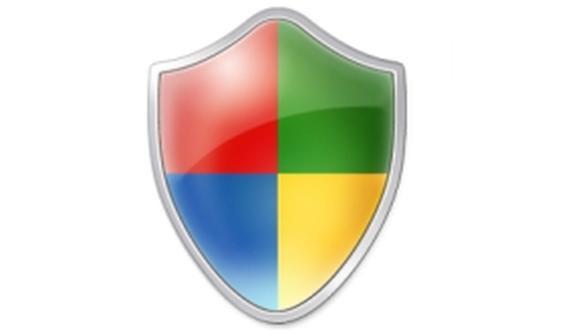
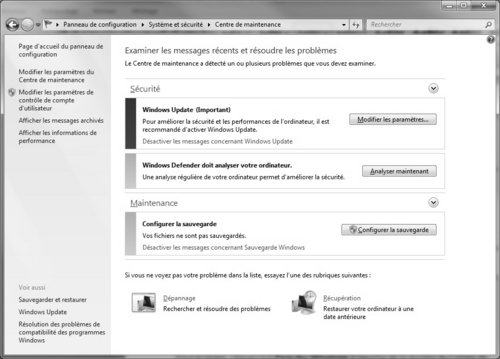
التعليق بإستخدام حساب جوجل
تعليقات الفيسبوك